タブレットをWiFi経由でテレビに接続します。 タブレットをUSB経由でテレビに接続する機能。
ビデオや写真(Android)のビデオや写真を大きなテレビ画面に見たいですか? この記事では、タブレットをさまざまな方法でテレビに接続する方法を確認します。
MHL / Slimportを使用して、サポートされている場合はTVまたはMicro-HDMIケーブルへのテレビに接続でき、MiracastまたはChromecastを使用して無線接続を使用することもできます。 この記事では、テレビ画面の携帯電話やタブレットから写真を表示するためのオプションを見てください。
タブレットをテレビに接続してください...
タブレットと携帯電話は個別の使用に最適です - 長い時間付き軽量デバイス 自律的な仕事、映画や写真を見やすく、明るく鋭いスクリーン、映画や写真を見ます。
しかし、大画面なしで、タブレットの内容を友達と分割したい場合は、次のようにしてください。これは、Androidタブレットまたは電話をテレビに接続する方法です。
テレビへの無線接続:
テレビのタブレットから直接ビデオよりも光線を想像するのは難しいです。 Androidの強さは、それを行う方法が複数あるという事実です。 Miracastは、2つのデバイス間にピアツーピアネットワークを作成する無線通信規格で、ルール、タブレット、Miracastをサポートするテレカゼです。
追加のハードウェアを必要とせずにMiracastをサポートしています。 MiracastはH.264を使用してビデオを転送します。これは効率的な圧縮とまともなHD画像イメージを意味します。
さらに良い、Miracastはデジタル著作権管理(DRM)をサポートしています。これは、IPlayerとYouTubeをテレビに送信できるようにすることができます。 ただし、すべてのサービスが機能するわけではありませんが、この問題を以下で考察します。 錠剤 android管理 Android 4.2のバージョンからのMiracastをサポートします。
代替案(および最もユーザーフレンドリーな)方法 - GoogleからのChromecast。 接続するテレビの無料のHDMIポートの安価な(約2.000ルーブル)「キー」です。 無線ネットワーク。 Chromecastはほとんど現像していません。つまり、IPlayer、Netflix、BTスポーツなどのサービスのサポートは、Tabletの代わりにすべての作業を取ります。後者の。
あなたはあなたのAndroidタブレットの画面を反映するためにChromecastを使用することができます。これにより、タブレットでゲームをプレイしてテレビ画面に送信することができます。 アプリケーションや写真があるかどうかにかかわらず、画面の他の内容にも同じことが当てはまります。 ストリーミング4Kビデオのためのより高価なChromecast Ultraを選択することもできます。
iPlayer BBCはエアプレイもサポートしています。 AirPlayを使ってテレビで見るには空を使うことはできませんのでご注意ください。 詳細については、iPadとiPhone用のデータストリーミングガイドを見る必要があります。
どの錠剤が鏡をサポートしていますかChromecast?
Chromecastミラーリフレクションは以前のデバイスのみをサポートしていますが、OSバージョン4.4.2以降のAndroidタブレットはTV接続をサポートしています。
ただし、テストされたAndroidデバイスのリストがあります。 最善の仕事 GoogleのWebサイトで。
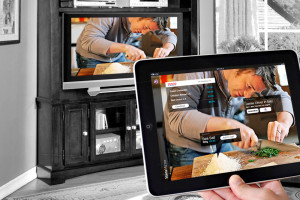
—
HDMI
HDMI(高精細マルチメディアインタフェース)は標準規格です。 最後の10年間でテレビを購入した場合、それはほとんどすべてのテレプテラルトを装備しているHDMIポートを装備しています。ゲーミングコンソール、そしてまともな量の写真やビデオカメラ。
HDMIの利点は、それらのomniprelationに加えて(それが安くあることを意味します)。タブレットのきつい音、例えば。 HDMI出力は利点を提供し、このポートはApple iPadではなくAndroid上でより頻繁に見つかります。
HDMIコネクタは3つのサイズになります。 通常のHDMI(左側のタイプA)は、スペースが問題ではないデバイスで見つけるフルサイズのポートです。テレビ、ラップトップまたはゲームコンソール。 タブレットや電話で見つかったポートはType-C(Mini HDMI、Mediumなどとも呼ばれる)またはType-D(Micro HDMI、右)です。 これらのうち、マイクロHDMI(Type-D)は最小です。
タブレットをタブレットタイプであれ、HDMIコネクタへの接続はあなたが高価にコストされません。
タブレットの大規模な選択は、HDMIまたは小さいオプションを提供します。 、Archos 80チタンと他の多くのものがすべてこのポートを提供しています。 これが最も簡単なアプローチです。
テレビに接続するためのHDMI出力を備えたタブレットの購入に限定されません。

—
MHL I.スリムポート。
C HDMIは簡単です。これは、最後に1つの関数を実行するポートです。 不利な点は、すべてのタブレットにHDMI出力が装備されているわけではないが、電話について話す必要はありません。 良いニュースは、Androidテーブルの所有者がテレビに接続できるように、広くサポートされている標準のペアがあることです。 外部モニター MicroUSBポートを使用する。
その規格は話している - MHL(モバイル高精細リンク)と新しいスリムポートです。 どちらも同じように見えます。どのように見えます。これは、AndroidタブレットのMicroUSBを使用してビデオを転送するだけです。
HDMI、SlimportおよびMHLがビデオとオーディオをサポートするため、最大8つのサラウンドチャンネルがユーザーに利用可能です。 原則として、それらはスイッチングボックスを必要とする - デバイスとテレビとの間の小さなプラスチック拡張を必要とします。タブレット/電話からの信号をHDMI互換に変換します。
スリムポートまたはMHLシグナルコンバータの500から2500ルーブルの支払いを期待してください。 これは、天然のHDMIタブレットの使用と比較して、タブレットの接続をテレビに接続することが多少高価になるが、特にMHLはサポートされている。 幅広いスペクトル モバイルデバイスその中ではタブレット付きの電話があります。
MHLはさまざまなバージョンを受けています。現在、標準は3番目のバージョンです。これは、最大の解像度を4Kに増やします - もう少し高価です。 これはSlimportと同じです。実際、両方の規格は非常に同様の仕様を提供します。
MHLの利点の1つは、さまざまなTVメーカーによってサポートされています。テレビの背面を見て、HDMIポートを見てください。その上にMHLのロゴを探してください。タブレットや電話に。つまり、追加のアダプタやケーブルが不在に必要となります。 ボーナス。
テレビがMHLをサポートしていないか、スリムポートデバイスがある場合は、アダプタが必要になります。 Slimportユーザーは最大1,500ルーブルを期待する必要がありますが、MHLユーザーはタブレットを接続するために少し少ない費用がかかります。 MHLを使用している場合は、おそらく外部電源が必要になるでしょう.MHL 3は、メインデバイスから最大10 Wを消費できます。
Slimportは外部電源を必要としません(標準はデバイスのエネルギーの少量のエネルギーを消費します)、これはより面倒なものを取り付けます。 どちらのデバイスでも画面上のタブレットが必要です。 適切な接続 マイクロUSB。
MHLとスリムポートのサポートが署名されます。 MHL Plus Slimportの3つの異なるバージョンでは、アダプタを購入する前にデバイスの特性を確認する必要があります。 古いサポートがスリムポートをサポートしている間、MHLをサポートします。
実際、モダンな各テレビは、スマートフォンやタブレットなどのAndroidのガジェットに連絡する能力を持っています。 ただし、すべてのユーザーがタブレットから大きな画面に写真やビデオを見ることができるわけではありません。 これは、人々が単に2つのデバイス間の接続方法を知らないという事実によるものです。
タブレットをテレビに接続する方法は3つあります。
MiniUSBワイヤーを使用するのが最も簡単です - HDMI
そのような接続は、MHL技術を使用して行われ、これはモバイル高精細リンクとして復号される。 単にUSBが接続されているワイヤーの側面は、自然にスマートフォンやタブレットに、HDMI側がテレビに貼り付けられます。
テレビの主なものは、次に碑文MHLがあるポートを通って接続することです。 これはすべてallです、HDMIで写真を表示するためにテレビ受信機へのリモコンで選択し、結果を楽しむことができます。
この方法のPluses:デバイス上の画像とテレビ画面の間の遅延がない。
マイナス:映画を見ながらあなたが電話をかけたら、あなたは挑戦に答えるためにソファからジャンプしてテレビに急いでいる必要があります。
これが起こったように、ワイヤーなしで、空気によってテレビに接続することができます
タブレットをWiFi経由でテレビに接続してください。 これを行うには、ネットワーク、テレビ、タブレット、ルーター設定へのアクセス、およびTV製造元のアプリケーションが必要になります。 後者は簡単に見つけることができます グーグルプレイ。。 タブレットとあなたが必要とするテレビを接続するために、両方の機器が経路途上するように。
その後、RouterでUPnPデータ送信モードが有効になっていることを確認し、ネットワーク画面はデバイス間のローカルトラフィックをブロックしません。 大丈夫です。
Androidデバイスでテレビの製造元から無料アプリを実行している、デバイスのすべての条件が実行された場合は、お互いを自分で見つけるでしょう。 これで、タブレットとスマートフォンをリモコンとして使用し、テレビのガジェットからコンテンツを表示できます。
2つのガジェット上の画像間の小さな遅延を結ぶこのような方法の唯一のマイナス。
接続を使用することができます。
Androidバージョン4.2から始めて、システムはWi-Fi Miracastテクノロジを使用してテレビへのデータ転送を提供します。 スマートフォンおよび錠剤の多くの製造業者はこの特徴を熱心に使用されている。
テレビの生産の世界からの彼らの同僚は後ろに遅れていません。 この技術の本質は、ガジェットからテレビへ直ちにテレビに画像を送信することができ、ルータを迂回することができます。 動作原理は、Bluetoothデバイスの接続とほとんど同じです。

テレビとタブレットには、新しいデバイスの検索が含まれています。 ほとんどのテレビとAndroidはあなたが接続を許可すると、それがSamsung Smart TV、スマートフォンの画面が示すものを見ることができます。 この接続方法の唯一のマイナスは、通常のWi-Fiを使用するときと同じです。画像はわずかに遅れます。
に aKタブレットからテレビに画像を表示しますか? この質問はこの装置のすべての所有者に興味があるかもしれません。
たとえば、例えば、大きな画面のホームシアターを通して映画の長い目新しさを見るのが最善です。
この意見は、多くのユーザーが開催され、疑問に思っています。タブレットをテレビに接続する方法は? 今日私たちは彼に答えます。
タブレットをテレビと接続する方法
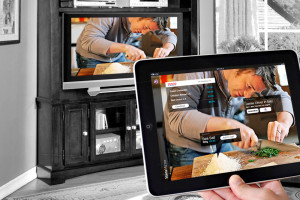 まず最初に、どの接続方法が存在するかを調べます。
まず最初に、どの接続方法が存在するかを調べます。
- HDMI.
- USB.
- RCAケーブル (タブレットとアナログTVの接続方法)
- Wi-Fi。.
各メソッドを別々に検討してください。
HDMI

すべての青い画面には、このコネクタがこのコネクタが装備されているので、多くのタブレットのように、最も簡単な方法です。
ケーブルを両方のマシンに接続し、HDMIケーブルを介してビデオ伝送(またはその他のメディアシステム)を有効にする必要があります。
知ることが重要です。 デバイスにHDMIがない場合は、必ず必要なアダプタを購入することができますので、急増しないでください。
USB

絶対にHDMIポートを介して接続する可能性がない場合(たとえば、この規格に設備が整っていない、または大画面で何も再生し、アダプターの後ろに実行する必要があるiPadがあり、単純な時期に実行する必要があります)。その後、接続はUSBポートを介して行われます。
この場合、テレビを持つデバイスは、情報を読み取るための通常のフラッシュドライブとして認識されます。 つまり、より簡単な単語では、デバイスのメモリ内にあるメディアコンテンツを読み取る可能性があり、安全に映画を見ることができます。

フルフルメイド入力がない場合は、タブレットをUSBを介してブルースクリーンに接続する方法? - あなたが尋ねる。 答えはかなり単純です。確かにいくつかのデバイスは、デバイスの厚さを増やすことが非常に大きくなるにつれて、この標準を備えています。
モバイル機器の製造業者のほとんどは装置の最小厚さを追跡し、標準的な接続を備えた低価格の中国の錠剤ではまれな例外でそれを満たすことが可能です。 したがって、2つのデバイスを接続するには、通常のMicro-USBアダプタを使用してください。
RCAケーブル
一連の単語は現時点では多くの未知のRCA接続を言及したいのですが、または「Tulip」の人々に彼を呼び出すだけです。 それはあなたのタブレットにアナログテレビジョン信号を送信することができ、その逆も同様です。 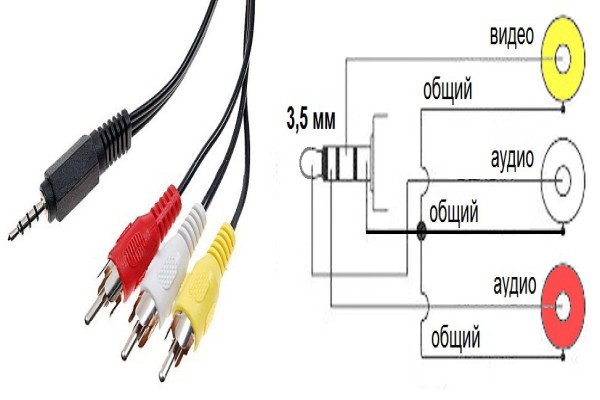
この目的のために、異なる色の3つのコードを備えている特別なアダプタが使用されています。 そのうちの2つはオーディオを出力するために使用され、最後のビデオは使用されます。 しかし、長期間必要なユーザーの情報のそのような接続と結論は使用されず、現代の現代では現代の現代で時代遅れと呼ぶことができます。そのようなアダプターは、毎日見つけることが難しく、そしてより困難であることがより困難です。
Wi-Fi
情報を転送するか、より現代的で、内蔵Wi-Fiプロトコルを通して日付 - ワイヤレスウェイに配布することができます。 この方法の主な利点は、完全無線接続の可能性を指します。
この接続方法はいくつかあります。
- Wi-Fiダイレクト - タブレットとテレビが無線で接続できる場合は、2つのデバイスの設定でこの機能を単に有効にする必要があります。
![]()
- 特別 ソフトウェア - SmartTV(スマートテレビ)を購入した場合は、内蔵Wi-Fiユーティリティを使用して、ビデオ、写真、その他のコンテンツを大画面で見るためのテレビとモバイルビデオを接続できます。
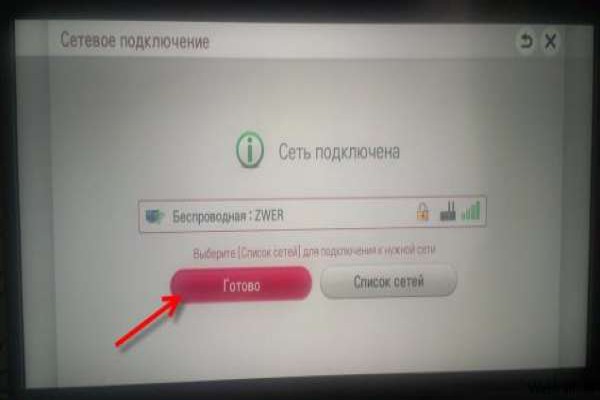
- サードパーティ製装置を使用する場合 - 現代のモバイル市場では十分なテレビコンソールがあります。 最も人気のあるものは、接続用のワイヤレスモジュールを備えたAppletvとChromecastです。

注意: 両方のデバイスはWi-Fiテクノロジをサポートしている必要があります。
ご覧のとおり、タブレットをテレビに接続することは、たくさん一目で多くの方法や接続オプションがあるため、多くの一見があるように見える可能性があるため、それほど難しくありません。
ブルースクリーンを使用してさまざまなコンテンツを表示するだけでなく、テレビの購入にも節約できるため、有線接続が適しています(無線通信モジュールを内蔵したより高価なモデルを購入する必要はありません)。 そしてWiFiには、接続はインターネットに起因する必要があり、特別なアプリケーションを通じてオンライン通話を行う必要があります。
タブレットをテレビ詳細に接続する方法 ビデオ:
最新のテレビの現代モデルは、Android OS上のタブレットコンピュータと接続する可能性をサポートしています。 この機能により、タブレットに保存されているファイルをテレビで再生したり、1つのデバイスの画面から他のディスプレイに画像をブロードキャストしたり、追加のタスクを実行したりすることができます。 接続は、有線化合物を使用してそれを使用して行うことができます。
特別なプログラムを使う
タブレットをモダンなテレビに接続する方が便利で簡単です。 特別プログラム。 これを行うには、1つのWi-Fiルーターに接続するスマートテレビとタブレットコンピュータが必要です。接続するには、テレビと特に対話するように設計されたタブレットのプログラムをダウンロードする必要があります。 たとえば、LGはテレビリモートアプリケーション、所有者です。 サムスンテレビ スマートビュープログラムが必要で、Sony TVSはTV SideViewアプリケーションを使用して制御できます。 に 市場をプレイする。 プログラムは最も人気のあるテレビモデルで利用可能です。 無料で充電され、コントロールが非常に簡単に配布されています。
通常、接続の問題は発生しません。 何も起こらなければ、まず、タブレットとテレビが1つのルーターに接続されていることを確認してください。 ルータはUPnPプロトコルを有効にして直接指定してください。 ルータの指示にこのような機能の可用性とアクティブ化に関する情報を見つけることができます。 さらに、インストールされているファイアウォールがネットワークデバイス間のデータ伝送をブロックしないようにしてください。
テレビをオンにしてタブレットダウンロードしたアプリケーションを実行します。 次のようになります。
開始時に、プログラムはローカルネットワークをスキャンしてテレビを見つけます。 テレビが見つからない場合は、上記の方法に従って問題を解決してください。
これで、タブレットを使用して、標準コンソールの代わりにテレビを便利に制御できます。 また、そのようなプログラムは通常、タブレットからテレビへのビデオブロードキャストや写真をサポートし、画面から画像を送信することができ、音楽などを再生することができます。 アクセス可能な機能では、勉強の過程で直接把握できます。 アプリケーションをインストールしました。 ほとんどの場合、それらはすべてのテレビに似ています。
LG TVリモコン:
サムスンスマートビュー:
テレビサイドビューソニー:
Wi-Fi Miracastを介した接続
Androidバージョン4.2以降のデバイスによっては、Wi-Fi Miracastプロトコルをサポートしています。 この機能のおかげで、現代のタブレットの所有者はディスプレイから画像を「送信」する機能です。 タブレットコンピュータ スマートテレビの画面に Wi-Fi Connection.。 このようなプロトコルをサポートするタブレットの設定をチェックしてください。 通常、この機能は「ワイヤレスプロジェクター」として署名されています。機能を使った作業は非常に簡単です - 起動後、タブレットとテレビはお互いに「検索」し始めます。 検索が成功した場合は、テレビでのブロードキャスト許可を確認する必要があります。 唯一の欠点は、画像伝送におけるいくらかの遅延です。 しかし、接続はワイヤなしで実行されます。
MHLケーブルを使用した接続
ワイヤレスデータ転送の品質が気に入らない場合、または上記の方法を構成するように設定できない場合は、特別なMHLケーブルを支持して選択してください。 HDMIポートを介して接続されています。 「鉄」法では、画像間に不快な遅延はありません。次のようになるようになります。
身近な問題、Wi-Fiを介してタブレットをテレビに接続する方法はいくつかの方法で解決されています。 それらの最も一般的なものは2つです。
- テクノロジを使用して2つのデバイス間の無線通信を確立するwi-巫直接(
- テレビとタブレットをオンにする ホーム・ネットワーク 議定書によるとルータ(ルータ)を使用したDLNA。
wi-巫直接(
ワイヤレスWi-Fi直接データ伝送技術とその上に構築されたMiracastプロトコルは、ルータを使用してテレビとタブレットを単一のローカルネットワークに電源を入れる必要がないため便利です。 彼ら自身は迅速かつ確実にP2Pの原則に従って自分の間の直接の接続を確立します。 尊重されなければならない唯一の条件は、両方のデバイスの技術をサポートしています。 テレビがデッキされている場合は、無料のHDMIポートに挿入されている特別なアダプタ(Donglas)を使用できます。 彼らは約50ドルかかります。

Wi-Fi Directから、Miracastプロトコルは、より深いマルチメディアまたは接続の構成の容易さによって区別されます。 マルチメディア情報交換は原理で行われます スクリーンミラーリング - 大規模なスマートTV画面のタブレット表示から画像を表示します。 ほとんどの場合、デバイスは目的のコンテンツ解決を自動的に決定します。これは大画面に送信されるべきです。 Wi-Fi Direct(Miracast)テクノロジは、フルHD品質ビデオブロードキャストと5チャンネルサウンドをサポートしています。
接続を構成する方法 wi- 巫 直接(

Apple IOSデータベースのガジェットはMiracastテクノロジをサポートしていないため、OS Androidの例を使用した接続を検討します。そのバージョンは4.2 Jelly Beanより低くないはずです。
- にスマートテレビが行きます設定(設定)、[ネットワーク]タブに移動してアイテムを有効にするMiracast(「スクリーン重複」にすることができます)。
- メニューでAndroidタブレットは設定に行き、Wi-Fiモジュールを有効にします。
- コンテキストメニューの[画面]タブで、[ワイヤレス表示]項目を選択します(呼び出される可能性があります。 ワイヤレスモニター「、「ワイヤレスディスプレイ」、「スクリーンミラーリング」、 "無線。")を表示し、スライダをオンの位置に変換します。
- ウィンドウで名前を付けたテレビモデルの名前を押しながらワイヤレスでインストールし、接続されているリクエストを確認してください。Androidタブレット。 対応するアイテムをチェックすると、検証なしに後続の接続が発生します。
- テレビではタブレットのディスプレイの鏡面反射が見えます。
- 接続を無効にするには、テレビモデルをクリックしてタブレットメニューの意図を確認する必要があります。
そのようなタイプ ワイヤレス接続 タブレット、テレビ(または複数のテレビ)がサポートされているDLNA技術をサポートし、単一のローカルネットワークに組み合わせる必要があります。 Wi-Fiルーター。 この機能がテレビで実装されていない場合は、HDMIポートに接続されている特別なWi-Fiアダプタを購入する必要があります。 さらに、アプリケーションをガジェットにインストールする必要があります。これは、BubbleUpnp、Imediashare、DLNAサーバー、Airwireなどのメディアサーバーに変わります。

DLNAに従ってファイル共有を設定する方法
- テレビKを接続してください。wi-fiルータ: "設定 "– « ネットワーク接続» - 「接続の設定」- 「ローカルネットワーク選択」- 「パスワード」
- 同様に、タブレットをローカルネットワークに接続します。wi-fi。
- ルータが接続されているUPnPデバイスの自動認識をアクティブにしていることを確認してください。
- SをダウンロードグーグルBubbleUpnpなどの適切なサーバーアプリケーションを再生し、インストールして設定してください。
- ボタンを押す地元レンダラ、アプリケーションは、ローカルネットワークタブレットを持つものにあるすべての表示装置(テレビ、モニタ)を自動的に決定します。
- 目的のデバイスを選択すると、タブレットのメモリに保存されているメディアファイルを送信できます。
- その発見の要求はテレビ画面に表示されます。
必要に応じて、タブレットに保存されているコンテンツの開度をTVメニューの右側に制御できます。
- タブレットから始めると、テレビの入力信号のソースのリスト内のBubbleUpnpアプリケーションが表示されます。ドラナ メディアサーバー。
- リモートコントロールを使用して選択した後、メディアファイルを含むフォルダがTV画面で起動され、タブレット上のBubbleUpnpアプリケーションで開かれているアクセス。